不得不说,装机一时爽,一直装机一直爽。现在对于bug还有些期待了,要是安装的过程中不出现bug反而还在担心。话不多说,直接进入主题。
安装Ubuntu18.04:
- 下载系统镜像:
利用powerIso或者其他系统制作软件来制作启动U盘
powerIso的制作步骤很简单,就是:管理员身份打开软件--->工具--->制作可启动U盘
然后按照提示进行操作即可。
Note:U盘要准备4G以上空间, 而且最好不要用Fat32格式(推荐使用NTFS), 不然容易在安装的时候出现拷贝文件出错。
- 安装系统:
根据你主板的设置,设置从什么介质启动(我是msi微星主板,所以开始直接一直点f11即可进入选则何种介质启动界面, 不同电脑会有不同,具体可以上网查一下)
选择从U盘启动后,按照UFFI启动的引导一步步设置即可了,基本上只要点点鼠标,按按ENTER就行了。
Note:安装的过程中可能会出现:file copy error, 解决办法见下图:
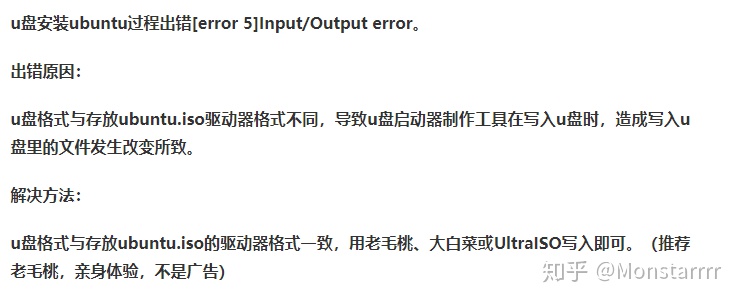
安装完毕后, 需要拔出U盘启动盘进行重启。然后会进入主界面。
- 安装显卡驱动
我的显卡是Nvidia RTX 2080,典型的N卡。 如果你的电脑开机卡成PPT,而且界面比例不协调,甚至你都在怀疑你买的是不是假的RXT 2080的时候,不要担心,是因为你的显卡驱动没有更新。还是用的基础默认的驱动,所以会很卡。解决这个问题只需要升级显卡驱动即可。
这个过程中请记住一点,不要随便看到一个版本就急忙下载。当时一时爽,后来要慢慢还的。
<我到最后才看到这个,强推,傻瓜式操作>你还可以使用ubuntu自带的命令来看系统推荐的驱动,然后使用autoinstall来安装
只需要执行这两句即可
ubuntu-drivers devices sudo ubuntu-drivers autoinstall sudo reboot
(如果进过上面的两步你成功在终端里输入“nvidia-smi”并且显示关于显卡的信息,说明恭喜你已经安装成功了, 下面的这部分就不要看了)
Ubuntu18.04的内核和ubuntu16以及之前的内核都不一样。先要查看一下内核:
sudo lsb_release -a ====>查看当前ubuntu版本 cat /proc/version 或者 uname -r ===>查看当前linux的内核版本: 如:Linux version 4.18.0-15-generic, 表明当前版本为4.18.0-15
推荐使用PPA仓库进行自动化安装。<好安装, 好卸载>
1.先禁止nouveau, 具体方法可以搜索“如何禁止nvidia nouveau”
2.先卸载以前安装过的驱动:
sudo apt-get remove --purge nvidia*
如果失败可能是因为以前的驱动不是通过ppa仓库安装的,如果是通过runfile安装的可以通过
sudo ./NVIDIA-Linux-x86_64-384.59.run 这里面x86_64为电脑的框架, 384.59表示驱动的版本。分别可以通过 uname -a 和 sudo dpkg --list | grep nvidia-*来看(可能会有很多个驱动,看情况卸载)
3.然后添加ppa源并下载所需的驱动
sudo add-apt-repository ppa:graphics-drivers/ppa sudo apt-get update sudo apt-get install nvidia-版本号 # 这里的版本号可以从NVIDIA官网看到适合你显卡的版本 sudo apt-get install mesa-common-dev sudo apt-get install freeglut3-dev sudo reboot
最后再终端里面输入“nvidia-smi”查看是否成功。
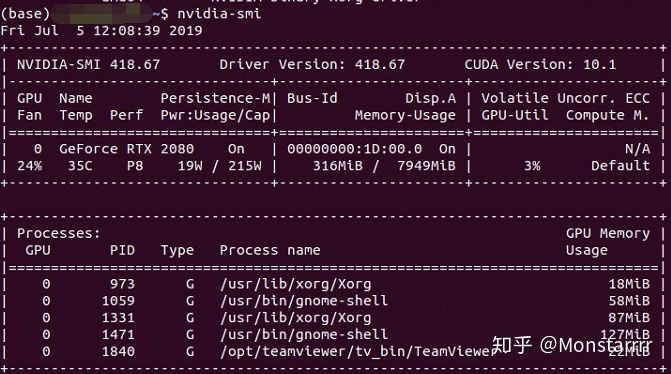
到这里其实显卡驱动已经完成。但我们深度炼丹到这才刚刚开始。后面还要装CUDA 和 cudnn。
- 安装CUDA
安装CUDA坑就会稍微少一些。直接先去CUDA的官网:
CUDA Toolkit 10.1 Update 1 Downloaddeveloper.nvidia.com然后根据电脑的配置来选择合适的版本 <一定要选择合适的版本!!!>
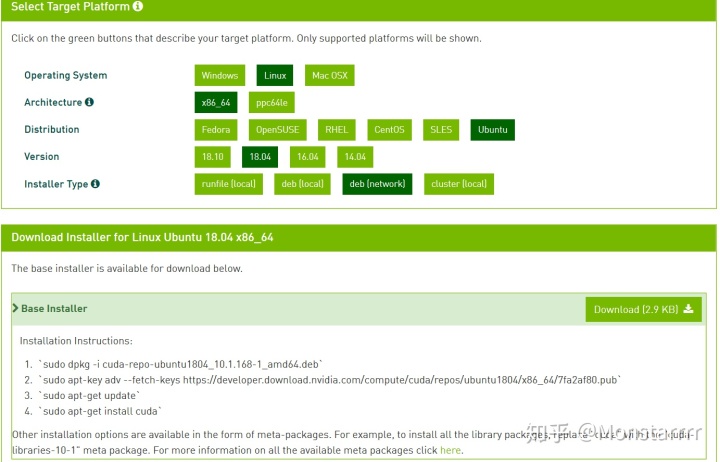
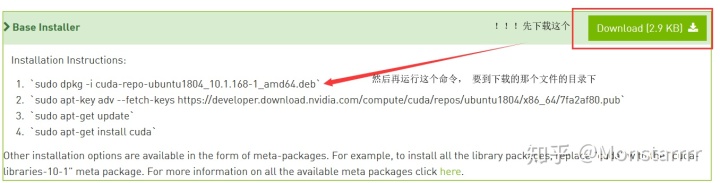
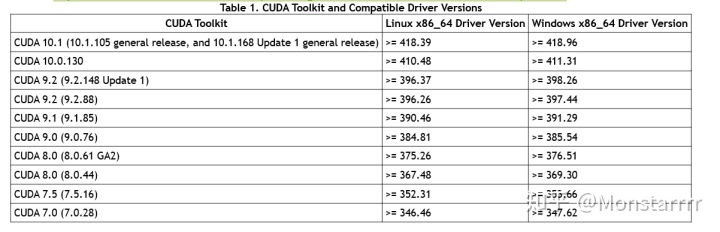
执行完CUDA的操作后要将其添加到.bashrc文件里:
vim ~/.bashrc
在.bashrc文件组后添加:
export CUDA_HOME=/usr/local/cuda
export PATH=$PATH:$CUDA_HOME/bin
export LD_LIBRARY_PATH=$LD_LIBRARY_PATH:/usr/local/cuda-版本号/lib64
Note:这个版本号你可以进去usr/local下面,然后ls一下看看是多少。
修改完后要保存修改。然后通过source .bashrc来更新一下文件。
在命令行里输入 nvcc --version 检查是否安装成功。
- 安装cuDNN
cuDNN的话,也需要在其官网上进行下载:
cuDNN Archivedeveloper.nvidia.com但是你必须要创建一个账户才能进行下载。不然只能浏览
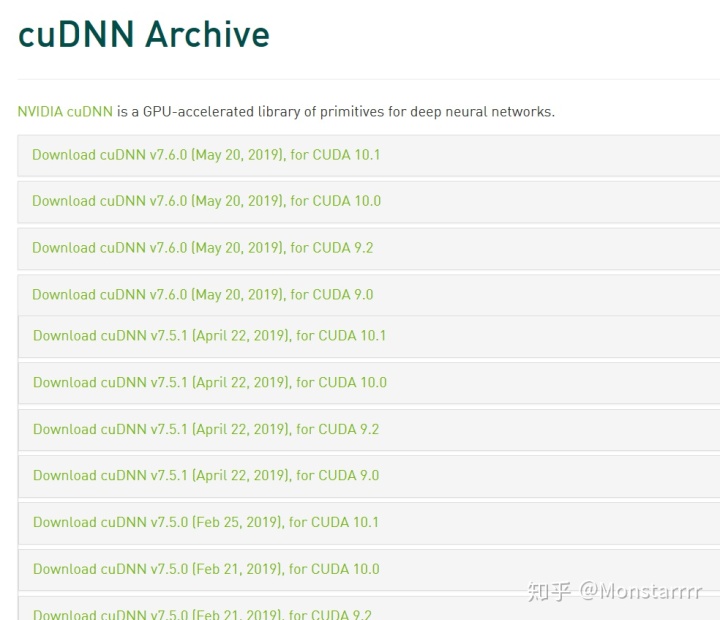
我是安装了CUDA 10.1所以我选择与之对应的
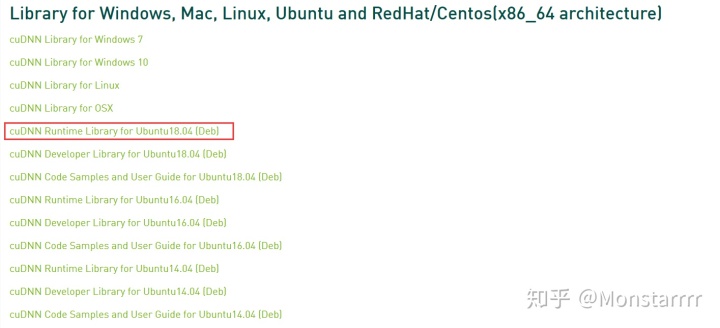
具体的安装建议直接按官网上的方式来:
Deep Learning SDK Documentationdocs.nvidia.com网上的资料太多了,但是大多都是复制黏贴,在传播的过程中难免会有某些点的遗漏,所以如果有官方的资料,首选就是官方的资料。
至此ubuntu18.04+CUDA10.1+cuDNNv7.6安装完毕。 平台搭好了,那么后面的炼丹之旅才刚刚开始,以此来记录愉(jian)快(nan)的装机之路。
———————如果有啥错误的,欢迎指正,我会小跑着来修改———————————
2019.7.4




















 185
185











 被折叠的 条评论
为什么被折叠?
被折叠的 条评论
为什么被折叠?








